Πώς να χρησιμοποιήσετε το PowToon για το Social Media Marketing
Είμαστε όλοι σε συναντήσεις όπου οι παρουσιάσεις ήταν πιο ξηρές από το πρωινό σας τοστ. Στον σημερινό κόσμο υψηλής τεχνολογίας, είμαστε τόσο συνηθισμένοι να βλέπουμε γραφικά και εικόνες HD ότι αυτές οι παρουσιάσεις φαίνονται ιδιαίτερα βαρετές και βαρετές. Γιατί να μην προωθήσετε τις παρουσιάσεις σας με το PowToon, ένα εργαλείο παρουσίασης που σας επιτρέπει να δημιουργείτε κινούμενες παρουσιάσεις απλά μεταφέροντας και τοποθετώντας στοιχεία στις διαφάνειες σας. Αυτό το εργαλείο μπορεί επίσης να χρησιμοποιηθεί εύκολα για σχολικά έργα παιδιών και υλικό μάρκετινγκ για τους δικτυακούς τόπους κοινωνικών μέσων ενημέρωσης! Ας το ελέγξουμε….
Πηγαίνετε στην ιστοσελίδα PowToon και εισάγετε το email σας για να γίνετε δοκιμαστής beta. Ο δωρεάν λογαριασμός σας επιτρέπει 20 εξαγωγές YouTube, 3 στυλ PowToon για να διαλέξετε και μέγιστη διάρκεια 45 δευτερολέπτων κλιπ. Μπορείτε επίσης να επιλέξετε μία από τις συνδρομές που πληρώνονται αν θέλετε περισσότερες επιλογές και το λογότυπο PowToon να αφαιρεθεί από τα κλιπ. Αφού λάβετε πρόσβαση στον δωρεάν λογαριασμό σας, είστε έτοιμοι να αρχίσετε να δημιουργείτε τις υπερφορτωμένες παρουσιάσεις και κλιπ βίντεο!
Λειτουργία ταινίας
Για να ξεκινήσετε, θα πρέπει πρώτα να αποφασίσετε εάν θέλετε να κάνετε μια παρουσίαση, η οποία μοιάζει με μια παρουσίαση κινούμενων σημείων ισχύος ή ένα κλιπ ταινιών. Όταν επιλέγετε τη λειτουργία ταινίας, δώστε το όνομα, την περιγραφή και επιλέξτε το στυλ που θέλετε να χρησιμοποιήσετε για την κινούμενη εικόνα. Εάν κάνετε κλικ στο βέλος, θα εμφανιστούν μερικές ακόμα επιλογές που δεν είναι τόσο γελοιογραφικές σαν να θέλετε κάτι πιο επαγγελματικό.

Στο επόμενο βήμα κάνοντας ένα κλιπ ταινίας, θα πρέπει να επιλέξετε το πρότυπο για το κλιπ σας. Ανάλογα με το ποιός είναι ο στόχος σας για το κλιπ, μπορείτε να χρησιμοποιήσετε την πρόσκληση συμβάντος ή το εκφωνημένο κείμενο για να διαδώσετε δημιουργικά τη λέξη σχετικά με ένα συμβάν ή μπορείτε να χρησιμοποιήσετε το κενό πρότυπο για να δημιουργήσετε τη δική σας δημιουργία.

Τώρα θα δείτε τον πλήρη πίνακα ελέγχου από όπου μπορείτε να αρχίσετε να δημιουργείτε το σχέδιό σας. Εάν επιλέξετε να χρησιμοποιήσετε ένα πρότυπο, θα δείτε τις διαφάνειες σας στην αριστερή πλαϊνή μπάρα, τα εργαλεία επεξεργασίας στη δεξιά πλαϊνή γραμμή, τη γραμμή εργαλείων σας στην κορυφή της οθόνης και τον διαχειριστή χρόνου στο κάτω μέρος της οθόνης. Εάν χρησιμοποιείτε ένα κενό πρότυπο για να δημιουργήσετε το δικό σας PowToon, όλες αυτές οι επιλογές θα εξακολουθούν να υπάρχουν, αλλά θα χρειαστεί να προσθέσετε περισσότερες διαφάνειες χρησιμοποιώντας το κουμπί + στην αριστερή πλαϊνή μπάρα.

Για να επεξεργαστείτε τις διαφάνειες, κάντε κλικ σε αυτό που θέλετε να εμφανίζεται στον κεντρικό πίνακα επεξεργασίας. Για να αλλάξετε το κείμενο του προτύπου, κάντε κλικ στο κείμενο, ώστε να εμφανιστεί το πλαίσιο κειμένου. Προσθέστε το κείμενο που θέλετε και σύρετε στη θέση που θέλετε για τη διαφάνεια.

Για να προσθέσετε Κάτοχοι εικόνων, Χαρακτήρες, Στηρίγματα ή Δείκτες, μεταφέρετε και αποθέστε από τη δεξιά πλευρά στην επιθυμητή θέση στη διαφάνεια επεξεργασίας. Μπορείτε επίσης να αλλάξετε το χρώμα φόντου για κάθε διαφάνεια κάνοντας κλικ στο επιθυμητό χρώμα.
Όταν προσθέτετε εφέ, το κουμπί επεξεργασίας θα εμφανιστεί στη γραμμή χρόνου. Μπορείτε να αλλάξετε το αποτέλεσμα προσθέτοντας τον ήχο, τον τρόπο που έρχεται και βγαίνει κλπ από εδώ.

Για να ελέγξετε το βίντεό σας, πατήστε το κουμπί αναπαραγωγής στην αριστερή πλαϊνή μπάρα. Αν υπάρχει κάτι που χρειάζεται ακόμα να επεξεργαστείτε, πατήστε το κουμπί Παύση και κάντε κλικ σε αυτό που θέλετε να επεξεργαστείτε. Για να το μοιραστείτε, επιλέξτε μία ή περισσότερες καρτέλες κοινωνικών μέσων και συνδέστε τους λογαριασμούς σας. Το τελικό προϊόν θα μοιάζει με αυτό που ακολουθεί.
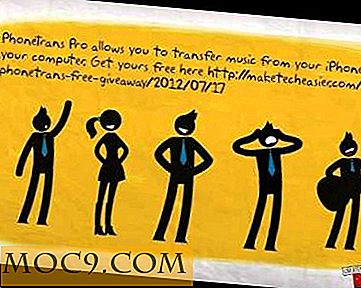
Λειτουργία παρουσίασης
Στη λειτουργία Παρουσίαση, τα πράγματα λειτουργούν με τον ίδιο τρόπο όπως σε λειτουργία ταινίας, αλλά έχετε την πρόσθετη δυνατότητα να προσθέσετε παύσεις. Όταν κάνετε μια παρουσίαση, πρέπει συχνά να κάνετε παύση των διαφανειών για να κάνετε μια αναφορά σε μια συγκεκριμένη δήλωση ή γράφημα. Για να το κάνετε αυτό, σύρετε το βέλος σας μέχρι το χρόνο που θέλετε οι παύσεις και κάντε κλικ στο κουμπί Κράτηση στο κάτω μέρος της οθόνης.

Για αυτήν την παρουσίαση, εισήγαγα μουσική χρησιμοποιώντας το κουμπί εισαγωγής στη γραμμή εργαλείων και μια εικόνα, επιλέγοντας έναν από τους Κάτοχους Εικόνας από τη δεξιά πλαϊνή μπάρα. Αυτά μπορούν επίσης να προστεθούν σε λειτουργία ταινίας. Αυτή τη στιγμή, η μόνη μέθοδος για τη μεταφόρτωση εικόνων είναι από μια διεύθυνση URL, αλλά όταν κυκλοφορήσει η πλήρης έκδοση, θα έχετε την επιλογή να προσθέσετε μια εικόνα από τον υπολογιστή σας. Όταν όλα τελειώσουν μοιάζει με αυτό που ακολουθεί.
Αυτά τα γρήγορα αποσπάσματα μπορούν να χρησιμοποιηθούν για την προβολή ενός γεγονότος για την εταιρεία σας ή για την προώθηση κάποιου διαφημιστικού υλικού με πιο δημιουργικό και συναρπαστικό τρόπο και μπορούν να μοιράζονται στο Facebook, το Twitter, το Pinterest και το Youtube απευθείας από τον πίνακα ελέγχου. Σκεφτείτε πόσο δροσερά αυτά θα φαίνονται στο Timeline σας στο Facebook ή στο Pinterest και πόσο περισσότερο θα μοιραστούν αν δημιουργήσετε κάτι που ο καθένας απλά πρέπει να μοιραστεί! Συνεχίστε και συμμετάσχετε στη διασκέδαση. Ελάτε πίσω και αφήστε ένα σύνδεσμο στο PowToon σας στο τμήμα των σχολίων για να δούμε τι δημιουργήσατε!






![Διαχείριση ανεμιστήρων με θόρυβο ή υπερθέρμανσης με Mac Control Fan [Mac]](http://moc9.com/img/macs-fan-control-menu-bar-icon.jpg)
